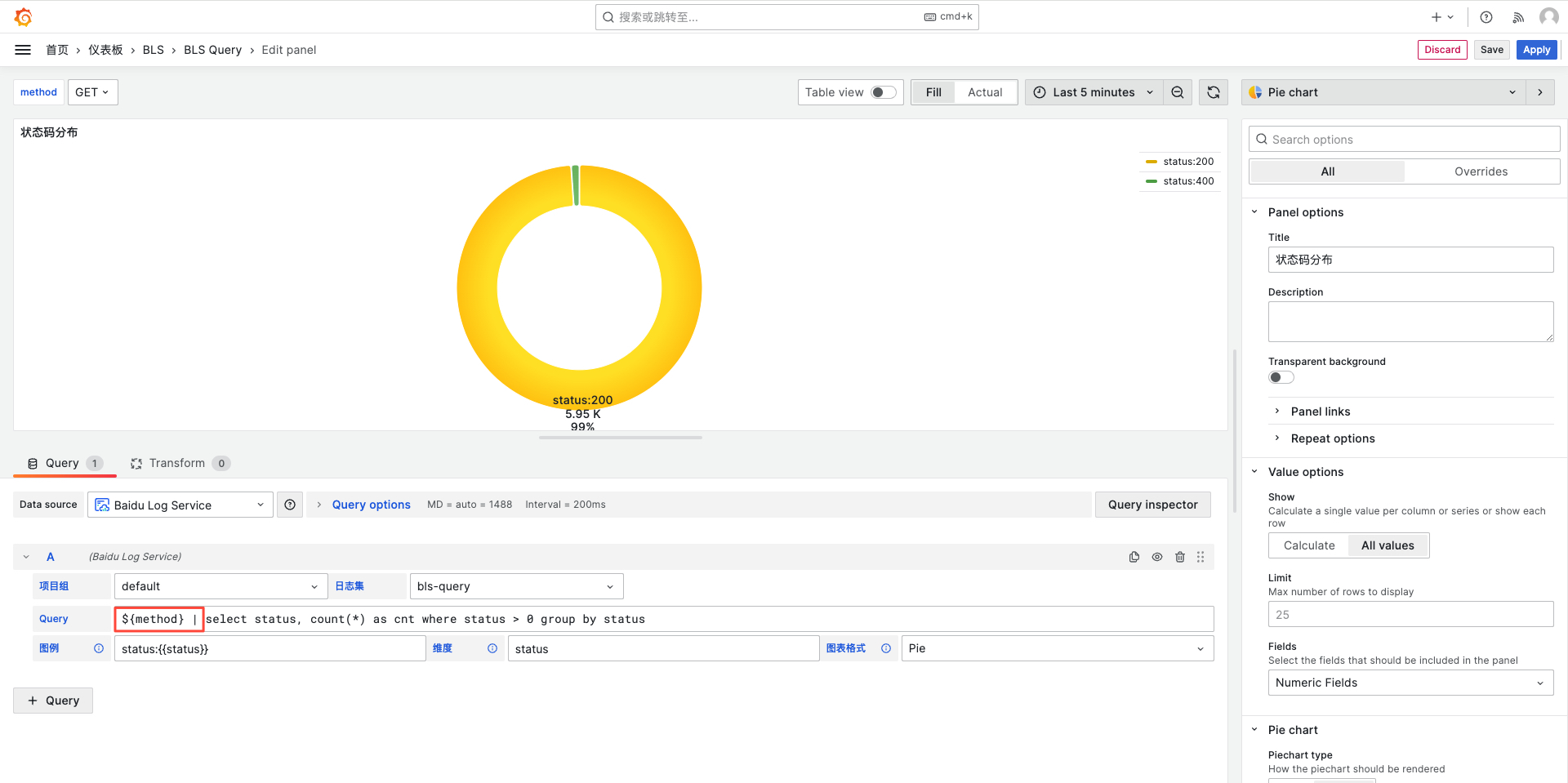通过Grafana使用BLS
操作场景
日志服务BLS与 Grafana 打通,支持通过 Grafana 展示日志集数据。本文指导您安装和配置 Grafana。
前提条件
安装 Grafana 8.0 以上版本,具体操作请参见 Grafana 官网文档。 若 Grafana 版本低于8.0,需进行配置备份和升级,详情请参见 Grafana 升级指南。
操作步骤
步骤一:安装 BLS 插件到 Grafana
为Grafana安装日志服务插件的操作步骤如下:
1.下载 BLS 插件。
下载地址:https://bls-grafana-datasource.bj.bcebos.com/latest/baidubcebls-datasource.zip
2.执行以下命令将日志服务插件项目压缩包解压到Grafana插件目录。
- 使用YUM或RPM安装的Grafana:
unzip baidubcebls-datasource-master.zip -d /var/lib/grafana/plugins
- 使用.tar.gz文件安装的Grafana:{PATH_TO}为Grafana的安装路径。
unzip baidubcebls-datasource-master.zip -d {PATH_TO}/grafana-8.0.6/data/plugins
3.修改Grafana配置文件。
(1)配置文件所在位置
- 使用YUM或RPM安装的Grafana:/etc/grafana/grafana.ini
- 使用.tar.gz文件安装的Grafana:{PATH_TO}/grafana-8.0.6/conf/defaults.ini
(2)在配置文件的[plugins] 节点中,设置allow_loading_unsigned_plugins参数。
allow_loading_unsigned_plugins = baidubcebls-datasource
4.重启Grafana。
systemctl restart grafana-server
步骤二:配置数据源
在 Data Sources 页面,单击 Add data source。
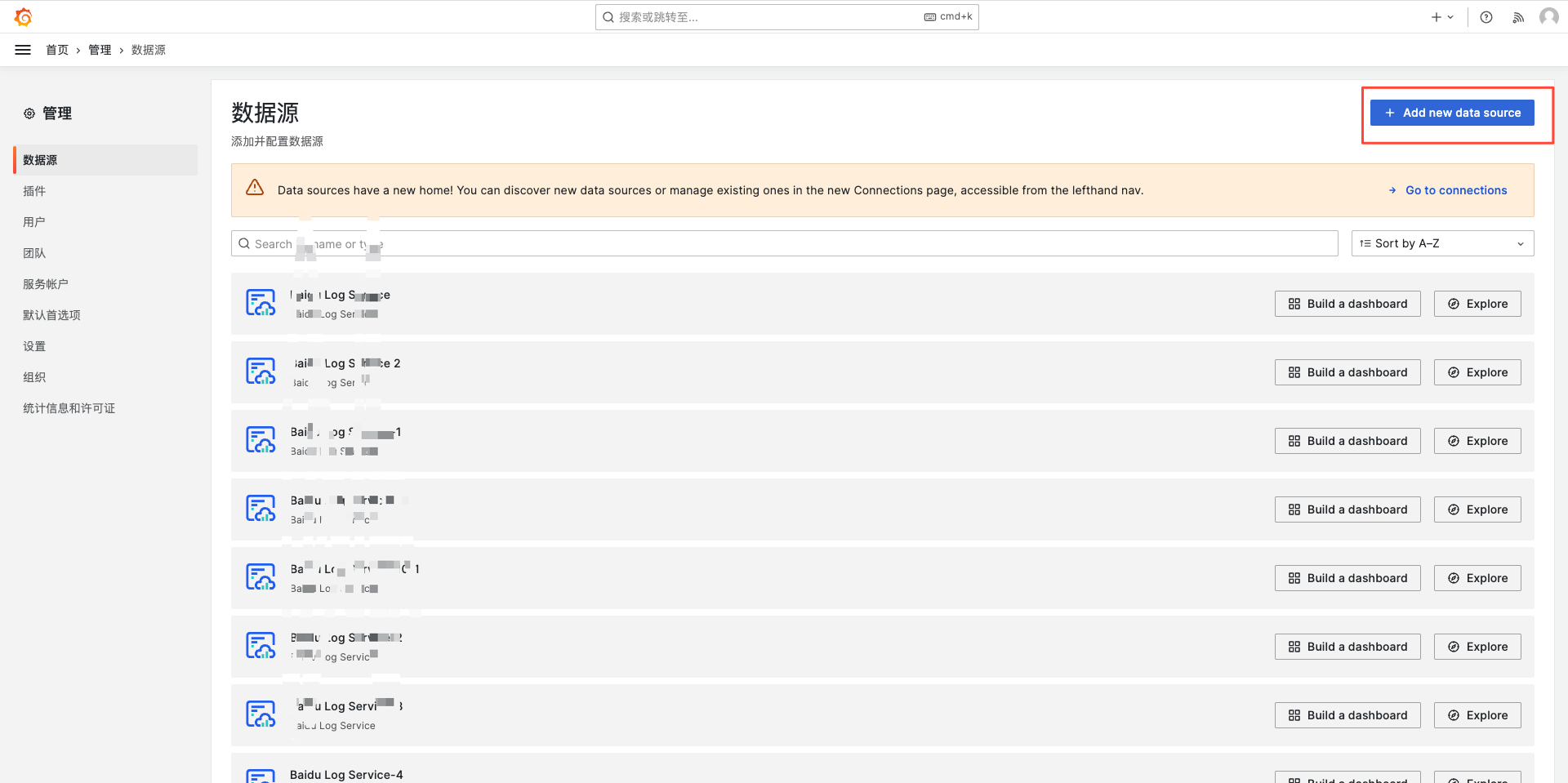
选择Baidu Log Service数据源,按照以下说明配置数据源

- Name:命名数据源名称
- Endpoint:bls地址
- AK和SK:在百度智能云控制台账号下的安全认证获取后填写
步骤三:在 Grafana 上查看数据
- 进入 Grafana-Dashboard ,单击添加图表进入到图表配置页面,如下:
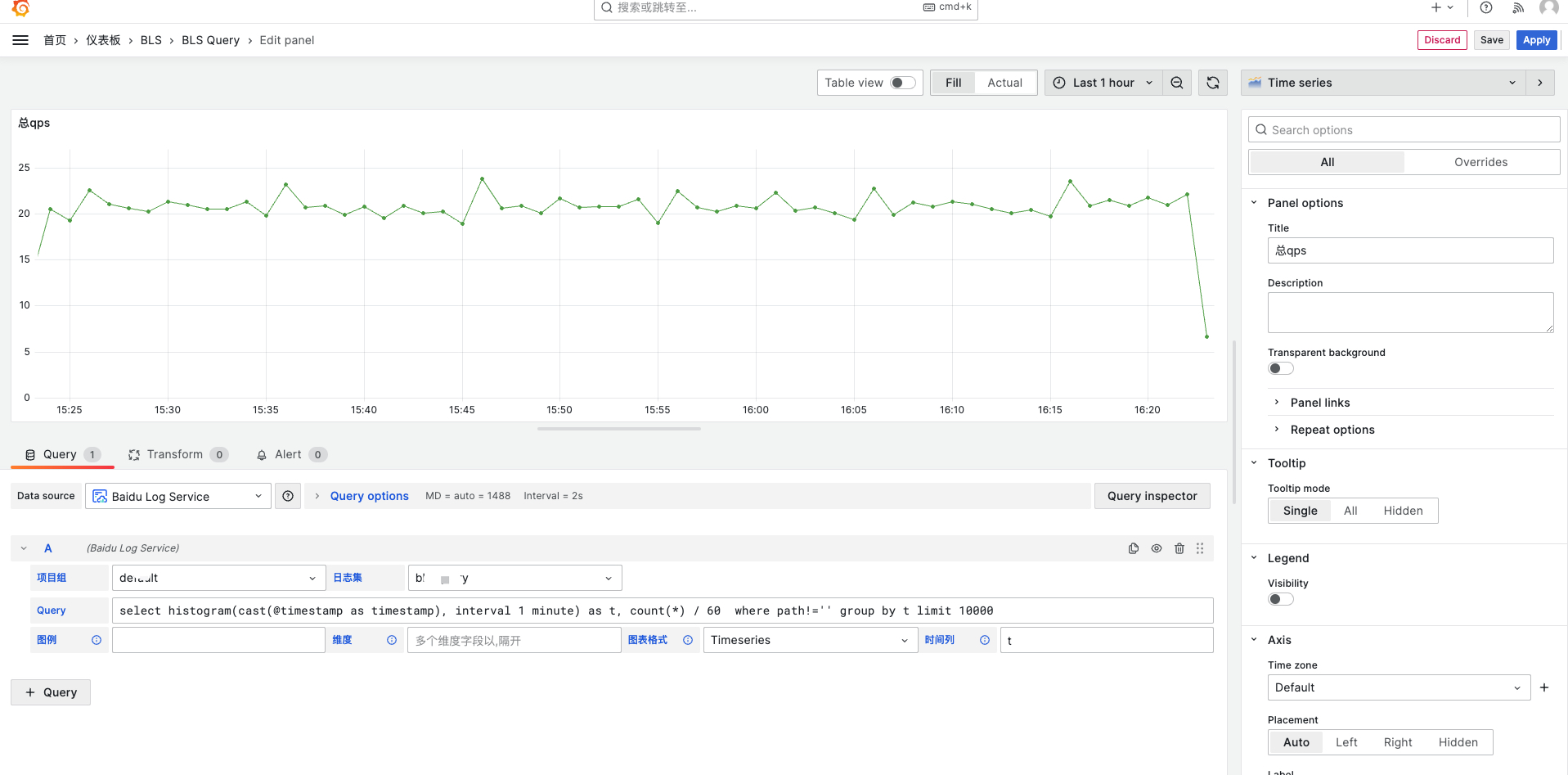
- 日志项目和日志集:数据源选择Baidu Log Service插件,选择目标日志项目和日志集。
- Query语句: 在检索语句中输入Query 语句,单击右上角的刷新,即可查看统计图表结果。
- 图例:用户可自定义配置图例内容,如host1-{{host}},字段值内容通过{{维度字段}}获取,如只写常量所有的图例都是常量内容,如写的维度字段错误则展示错误,如清空则显示系统默认显示的图例内容
- 维度:系统默认获取string和bool类型的字段作为维度,可自定义配置数值类型的字段作为维度如Status,此时需要填写所有维度字段,多个以逗号隔开
- 图表格式:针对包含timestamp类型字段的查询结果,系统默认会按Timeseries格式展示数据,可切换Table格式展示原始数据,例如select *包含了时间字段,需要选择Table格式否则会展示错误;如配置饼图请选择pie格式,否则图例配置不生效
- 时间列:图表格式为Time Series时显示,系统默认获取timestamp类型的字段作为时间列,如系统获取有误可自定义配置某字段为时间列
绘制时序图的语句示例
select histogram(cast(@timestamp as timestamp), interval 1 minute) as t, count(*) where path!='' group by t limit 10000
绘制饼图的语句示例:注意右侧图表配置项 Value Options - show 选择 All values:
select uid, count(*) as cnt group by uid order by cnt desc limit 10
如何配置使用日志集变量
在 Grafana 配置变量,必需选择Custom类型。Name 字段作为独立标识,必须包含 'logstore' 字符串,不区分大小写
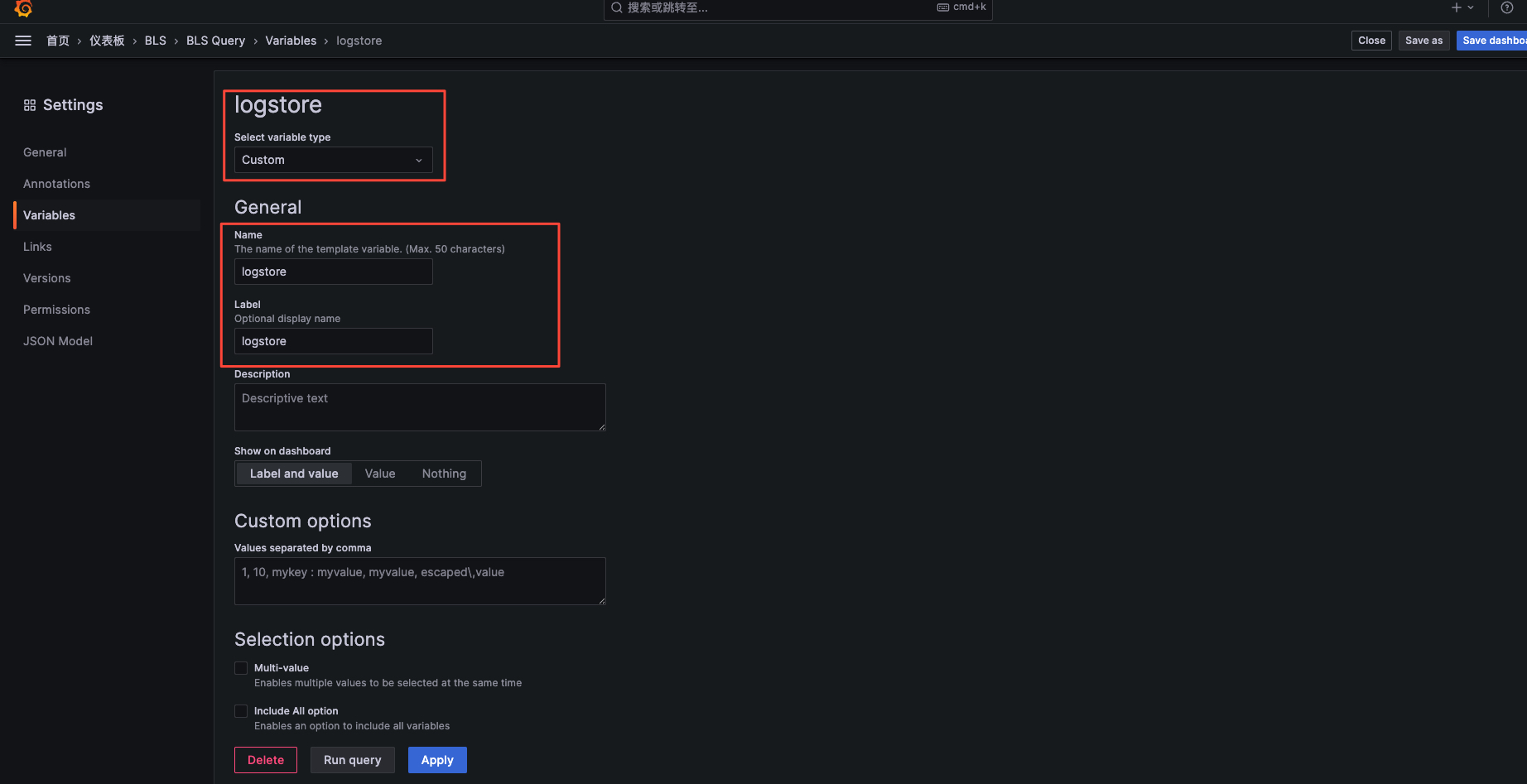
图表配置界面日志集选择日志集变量,上面日志集变量输入框输入具体日志集,需要输入日志集(日志组),中文括号和英文括号都可以(需保持统一中文括号或英文括号),如logstore1(project1),刷新后即可获得数据

在配置其他变量时,也可以选择日志集变量进行联动,如配置msg变量时可选择日志集变量,在过滤图表数据时可先填写日志集,ip将根据日志集变化


如何使用变量过滤日志数据
在 Grafana 配置变量,并插入到图表的查询语句中。通过选择不同的变量值,实现对图表数据的过滤。此处以配置用户 Method 过滤器为例:
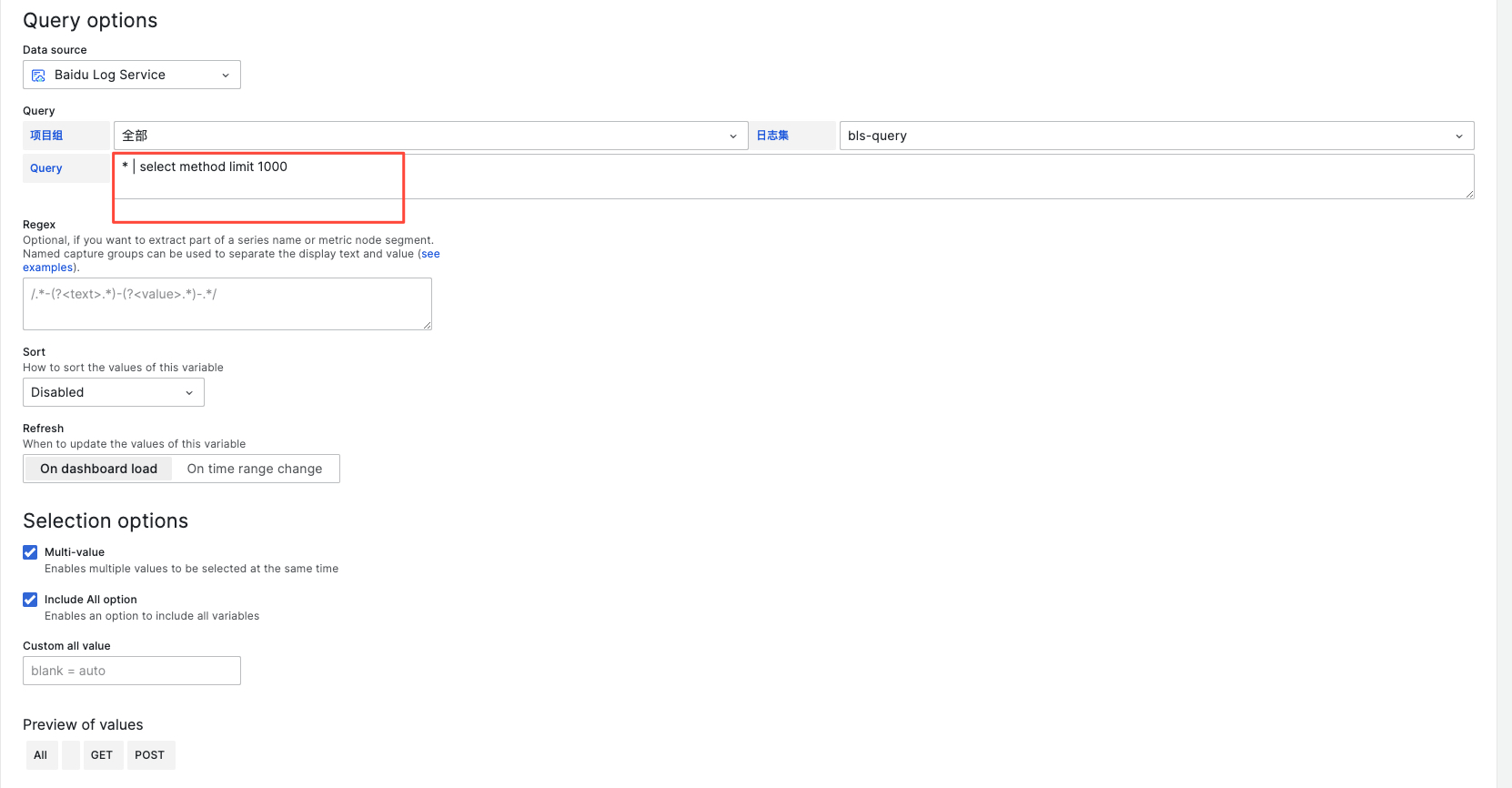
- 进入 Grafana 仪表盘配置-Variables 菜单,选择新建 Variables。
- Variables type 选择 Query。
- Query options 中 DataSource 选择 Baidu Log Service 插件。
- Query 服务类型选择日志服务,查询语句如下 (以method为例,实际使用请替换为目标字段) :
* | select method limit 1000
- (可选)Selection options 勾选多选与全选操作
- 在语句中插入变量 ${method} ,配置完成。